
Πίνακας περιεχομένων:
- Συγγραφέας John Day [email protected].
- Public 2024-01-30 08:39.
- Τελευταία τροποποίηση 2025-01-23 14:39.
Έτσι, κοιτάζοντας αυτά τα μαξιλάρια Kaoss και το ίδιο υλικό, διαπίστωσα ότι δεν υπάρχει σχεδόν κανένα σημείο σε αυτή τη συσκευή να είναι τόσο ακριβή, όταν θέλετε απλώς να τη χρησιμοποιήσετε ως ελεγκτή MIDI.
Περνώντας από τον κάδο ανταλλακτικών μου, βρήκα ένα touchpad Synaptics από ένα παλιό φορητό υπολογιστή και σκέφτηκα ότι αυτό θα έπρεπε να λειτουργεί μόνο ως αντικατάσταση. Εντάξει, όταν λέω 5 $, εννοώ πραγματικά φθηνά. Είναι σαφές ότι ένα χαλαρό arduino είναι ήδη 20-25 USD (αλλά μπορείτε να το αντικαταστήσετε με ένα γυμνό τσιπ ATMEGA168 για USD 2 USD), και αυτό το touchpad θα σας κοστίσει επίσης κάποια χρήματα, όταν δεν μπορείτε να το σώσετε από ένα παλιό ΦΟΡΗΤΟΣ ΥΠΟΛΟΓΙΣΤΗΣ. ΠΡΟΕΙΔΟΠΟΙΗΣΗ: τα τακάκια Kaoss και παρόμοιο υλικό έχουν όλα ενσωματωμένες εξόδους ήχου, αυτό το έργο δεν…
Βήμα 1: Βρείτε τα σήματα
Μετά από ένα σύντομο google (και περνώντας από την κυρίως άσκοπη τεκμηρίωση) βρήκα αυτόν τον ιστότοπο που με βοήθησε πολύ:
sparktronics.blogspot.com/2008/05/synaptics-t1004-based-touchpad-to-ps2.html Αυτός ο ιστότοπος είχε την εικόνα που βλέπετε εδώ. Από αυτό κατάλαβα ποια από τα σημεία δοκιμής στον πίνακα (ουάου, πολλά!) Ήταν συνδεδεμένα με αυτές τις 3 ακίδες. (βλέπε δεύτερη εικόνα). Δεν είμαι σίγουρος αν ο ελεγκτής T1001 είναι παρόμοιος με το pin-out με αυτόν τον ελεγκτή, αλλά τα σήματα δεν πρέπει να είναι πολύ δύσκολο να βρεθούν αν γνωρίζετε τι πρέπει να αναζητήσετε.
Βήμα 2: Συγκόλληση στο Touch-pad
Λοιπόν, αυτό είναι αρκετά απλό, αναφέρετε τα σημεία που έχετε βρει: D
Το κύριο κόλπο είναι να χρησιμοποιήσετε καλώδια με προθερμαντήρα και πρώτα να πάρετε ένα μικρό νησί συγκόλλησης στα σημεία δοκιμής που έχετε βρει. Προσέξτε να μην βάλετε πολύ θερμότητα στο μαξιλάρι αφής, ο χαλκός μπορεί πολύ εύκολα να χαλαρώσει από το μαξιλάρι με υπερθέρμανση. Για γείωση κόλλησα στη μεγάλη τετράγωνη σύνδεση (δείτε επίσης την εικόνα pin-out), αλλά υπάρχουν πολλά περισσότερα μέρη όπου μπορείτε να λάβετε σήμα γείωσης. Μετά από αυτό το βήμα, πιθανότατα θέλετε να ασφαλίσετε τη συγκόλλησή σας με κάποια θερμή κόλλα ή παρόμοιο προϊόν για ανακούφιση από την καταπόνηση.
Βήμα 3: Διασύνδεση με το Arduino
Καθώς έχετε τώρα ένα touch-pad με καλώδια προσαρτημένα σε αυτό, ας εξετάσουμε πώς να λάβετε τιμές από αυτό.
Οι διαθέσιμες βιβλιοθήκες ps2 για το arduino λειτουργούν φυσικά ως ποντίκι και επιτρέπουν την εισαγωγή τύπου ποντικιού, εάν το επιθυμείτε;) Παρακάτω θα βρείτε ένα σκίτσο karduinoss.pde για το arduino με βάση τη βιβλιοθήκη ps2 που διατίθεται στο http:/ /www.arduino.cc/playground/ComponentLib/Ps2mouse που θα αρχικοποιήσει το touch-pad ως ένα απόλυτο χειριστήριο xy με περίπου 4000 steps βήματα από την μία πλευρά στην άλλη. Ο κώδικας κάνει κάποια αυτόματη βαθμονόμηση με βάση τις τιμές που λαμβάνει και χαρτογραφεί τις τιμές x, y και z στις αλλαγές του ελεγκτή MIDI με τη χρήση του ttymidi που διατίθεται στη διεύθυνση https://www.varal.org/ttymidi/. Το σκίτσο του karduinoss.pde υποθέτει ότι ένα LED είναι συνδεδεμένο με τον ακροδέκτη 3, το ρολόι αφής στην ακίδα 13 και τα δεδομένα αφής αφής στον ακροδέκτη 12.
Βήμα 4: Συσκευάστε το
Λοιπόν, αφήστε τη φαντασία σας ελεύθερη: D
Αποθηκεύω πλαστικά δοχεία από τυχαία πράγματα για χρήση σε έργα όπως αυτό. Η συσκευασία που έφτιαξα σαφώς δεν είναι η πιο σταθερή δυνατή, αλλά είμαι σίγουρος ότι θα κρατήσει για μερικές παραστάσεις πριν χρειαστεί να σκεφτώ μια νέα θήκη.
Βήμα 5: Χρησιμοποιήστε το
Τώρα είναι η κατάλληλη στιγμή για να χρησιμοποιήσετε πραγματικά το νέο σας pad karduinoss για μια ωραία midi δράση:)
Παρακάτω βλέπετε ένα στιγμιότυπο οθόνης του 'alsa modular synth' (το οποίο μπορείτε να βρείτε στο https://alsamodular.sourceforge.net/) Αλλά φυσικά είστε ελεύθεροι να το χρησιμοποιήσετε σε οποιοδήποτε πρόγραμμα που υποστηρίζει εισαγωγή midi: DI ελπίζω ότι όλοι το απόλαυσαν αυτό εκπαιδευτικό και θα βρει έμπνευση για να φτιάξει το δικό του midi controller τώρα!
Συνιστάται:
Hot Seat: Δημιουργήστε ένα θερμαινόμενο μαξιλάρι που αλλάζει χρώμα: 7 βήματα (με εικόνες)

Hot Seat: Δημιουργήστε ένα θερμαινόμενο μαξιλάρι που αλλάζει χρώμα: Θέλετε να κρατήσετε τον εαυτό σας φρυγανισμένο τις κρύες μέρες του χειμώνα; Το Hot Seat είναι ένα έργο που χρησιμοποιεί δύο από τις πιο συναρπαστικές δυνατότητες ηλεκτρονικού υφάσματος - αλλαγή χρώματος και θερμότητα! Θα φτιάξουμε ένα μαξιλάρι καθίσματος που ζεσταίνεται και όταν είναι έτοιμο να πάει θα αποκαλύψει ότι
Μαξιλάρι Alien Circuit Board: 4 Βήματα

Μαξιλάρι Alien Circuit Board: Σεμινάριο για το πώς να φτιάξετε ένα μαξιλάρι με έναν κινητό εξωγήινο που παίζει μουσική και ανάβει με το πάτημα ενός κουμπιού
Έξυπνο μαξιλάρι: 3 βήματα
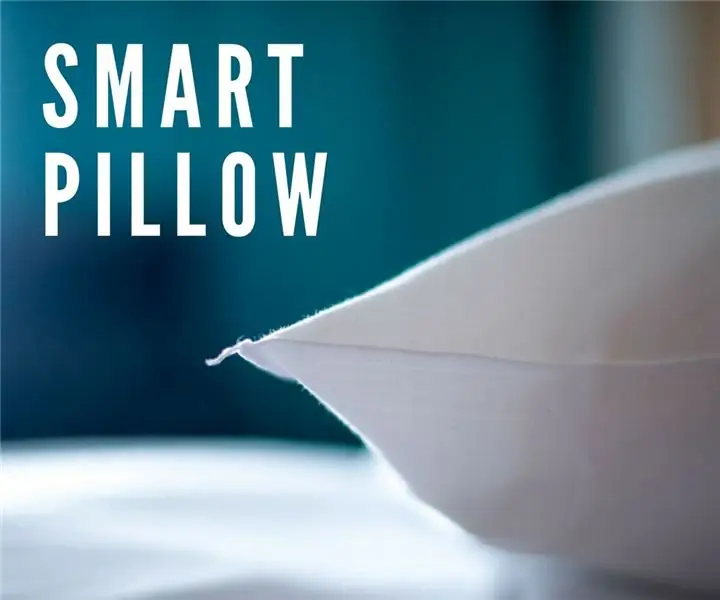
Έξυπνο μαξιλάρι: Αυτό το εγχειρίδιο περιγράφει πώς να φτιάξετε ένα έξυπνο μαξιλάρι που είναι ευαίσθητο στο ροχαλητό! Το έξυπνο μαξιλάρι βασίζεται στους κραδασμούς για να δείξει στον ύπνο όταν ροχαλίζει ενώ κοιμάται. Λειτουργεί αυτόματα όταν κάποιος βάζει το κεφάλι του στο μαξιλάρι. Σν
Μονωτικό μαξιλάρι φορητού υπολογιστή: 4 βήματα

Μονωτικό Laptop Pad: Όταν χρησιμοποιείτε φορητό υπολογιστή/φορητό υπολογιστή στην αγκαλιά σας, η συσσώρευση θερμότητας μπορεί να γίνει ενοχλητική. Αυτό το μαξιλάρι προορίζεται για να σας απομονώσει από τη θερμότητα που παράγεται από τον υπολογιστή, ενώ παράλληλα του επιτρέπει να διαχέει τη θερμότητα από κάτω
Φτιάχνοντας το μαξιλάρι ψύξης του φορητού υπολογιστή Targus φιλικό προς το χρήστη: 3 βήματα

Φιλικό προς το χρήστη: Το μαξιλάρι ψύξης του φορητού υπολογιστή Targus: Το μαξιλάρι ψύξης λειτουργεί καλά για να δροσίσει το φορητό υπολογιστή σας, αλλά το αδέξιο καλώδιο τροφοδοσίας που βγαίνει μπροστά μπορεί εύκολα να σπάσει ή να εμποδίσει. Σε αυτό το διδακτικό, θα σας δείξω πώς μπορείτε να αποσυναρμολογήσετε, να τροποποιήσετε και να συναρμολογήσετε ξανά το μαξιλάρι ψύξης για μεγιστοποίηση
